Hostwinds دروس
نتائج البحث عن:
جدول المحتويات
CPanel: إضافة البريد الإلكتروني إلى Android
العلامات: cPanel
خطوات إضافة بريدك الإلكتروني cpanel إلى Android.
الخطوة 1: ابحث عن أيقونة تطبيق بريدك الإلكتروني وحددها.
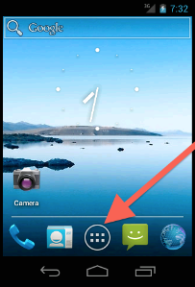
الخطوة 2: ابحث عن أيقونة البريد الإلكتروني الخاص بك وحدد.
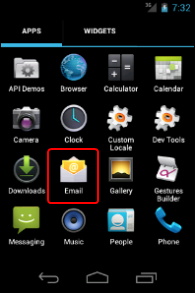
الخطوه 3: اكتب عنوان بريدك الإلكتروني وكلمة مرور حساب البريد الإلكتروني. بعد ذلك، حدد الإعداد اليدوي.
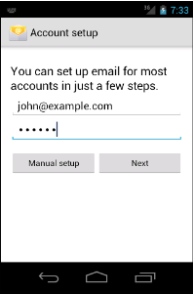
الخطوة 4: حدد IMAP من قائمة خيارات الحساب
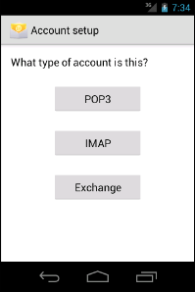
سيتم اختيار POP 3 تنزيل جميع رسائل البريد الإلكتروني الحالية من الخادم وحذف رسائل البريد الإلكتروني من الخادم عند الانتهاء. هذا ليس خيارا موصى به إذا كنت تستخدم البريد الإلكتروني على أجهزة متعددة، مثل الكمبيوتر والكمبيوتر اللوحي والهاتف.
الخطوة الخامسة: أدخل معلومات حسابك. سيشمل ذلك اسم مستخدم البريد الإلكتروني الخاص بك، كلمة المرور، مجال بريد IMAP (عادة mail.example.com) مع منفذ، ونوع الأمان. لنوع الأمان، حدد SSL / TLS.
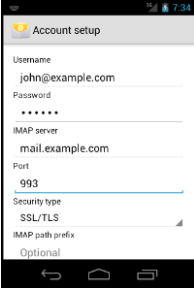
الخطوة 6: أدخل معلومات الخادم الخاصة بك. أدخل معلومات SMTP الخاصة بك (عادة mail.example.com)، نوع الأمان (حدد SSL / TLS)، والتحقق من طلب تسجيل الدخول، واسم المستخدم (البريد الإلكتروني عبر البريد الإلكتروني)، وكلمة المرور (كلمة مرور WebMail).
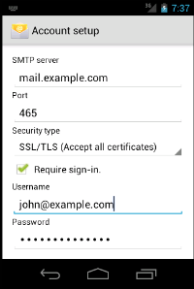
الخطوة السابعة: حدد تفضيلات البريد الإلكتروني الخاصة بك وانقر فوق التالي.
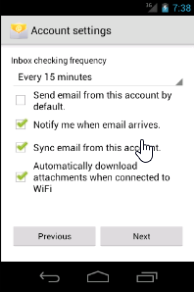
الخطوة 8: أنهِ بتسمية حسابك وعرض الأسماء. اضغط على التالي عند الانتهاء.
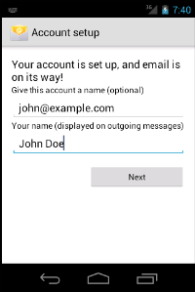
يجب الآن تكوين بريد Android الإلكتروني الخاص بك بشكل صحيح لتلقي رسائل البريد الإلكتروني في cPanel على جهاز Android الخاص بك.
كتب بواسطة Hostwinds Team / أبريل 27, 2018
